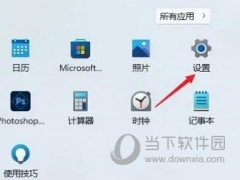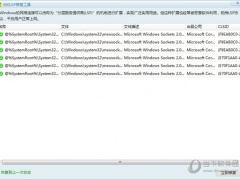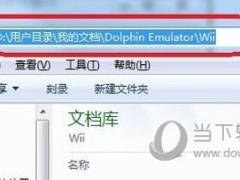vm怎么创建虚拟机 安装新虚拟电脑教程
教程之家
工具软件
使用VM虚拟机可以模拟真实PC机工作,只需使用虚拟光盘,创建新的虚拟机,而且虚拟机能为我们完成很多事情,如果不清楚一款软件是否有病毒,那么完全可以在虚拟机上安装测试,有些小伙伴还不会创建,不如来看看小编的方法吧。
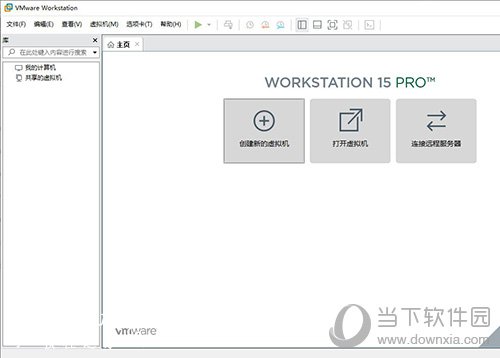
打开VMware,点击【创建新的虚拟机】。
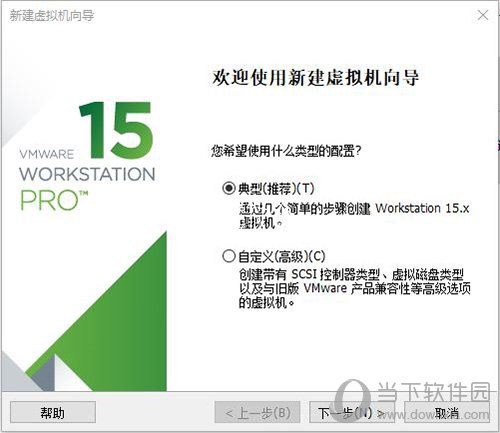
选择【典型】即可,点击【下一步】。

因为只是创建虚拟机,选择稍后安装操作系统,点击【下一步】。
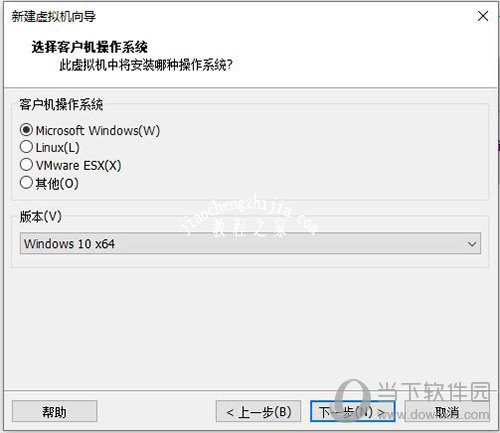
选择稍后自己要安装的操作系统的类型,根据个人情况选择,点击【下一步】。
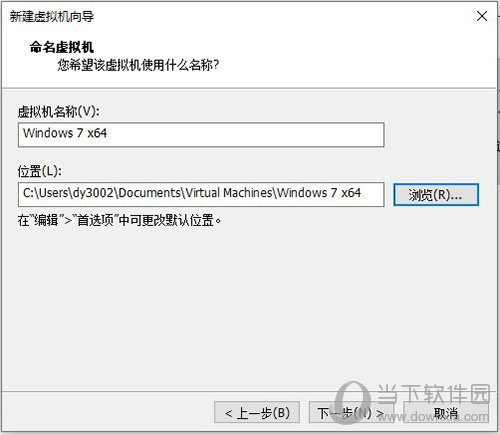
设置虚拟机的名字,以及存储位置,点击【下一步】。
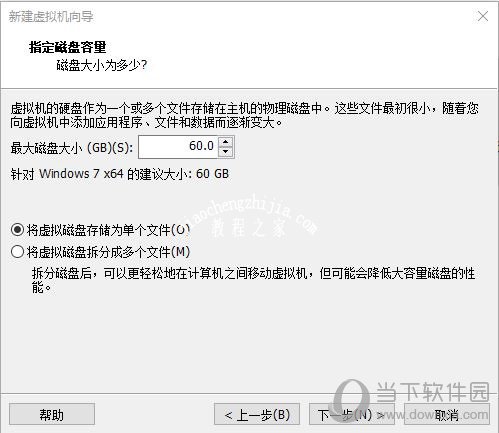
选择【...单个文件】,至于虚拟机占容多少看个人情况,点击【下一步】。
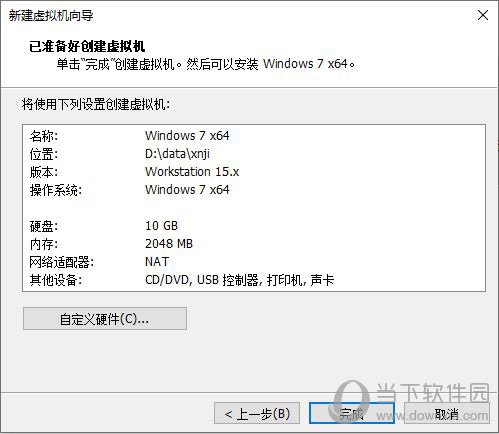
点击完成即可。
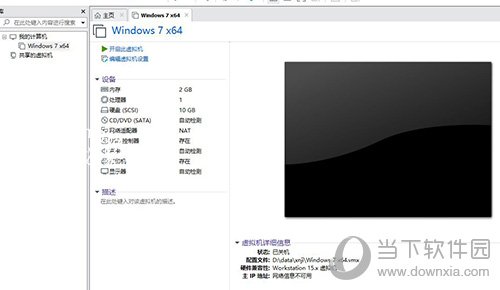
创建完毕。
以上就是小编为各位带来的vm虚拟机创建新虚拟机的方法,创建后只需安装操作系统即可,只要硬件允许可以尝试创建多个虚拟机,以便今后使用,希望本文对你有所帮助。